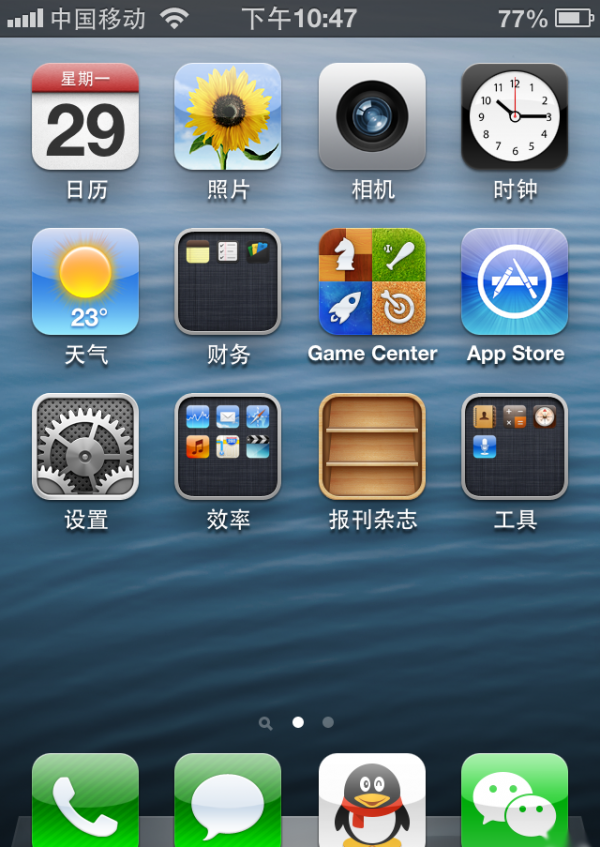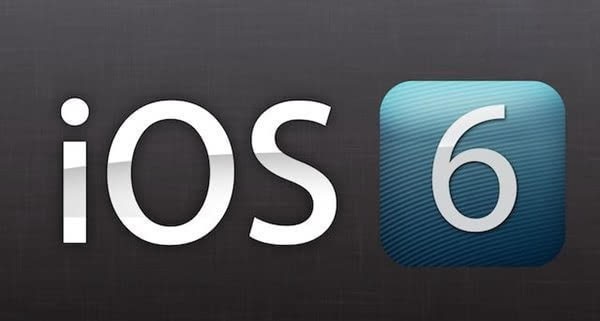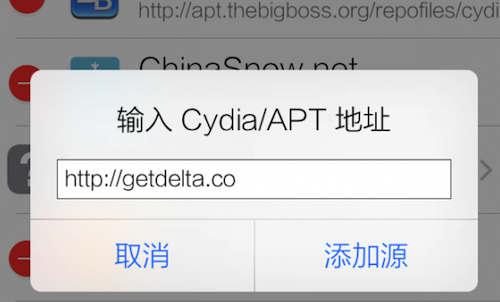iPhone4s之所以还能降级到iOS6.1.3,是因为OTA升级到iOS6.1.3的验证还没有结束。如此强大的解决方案主要归功于一个名为odysseusOTA 的命令行工具。通过odysseusOTA降级工具,iPhone 4s可以完美降级iOS6.1.3教程,今天PC6小编就为大家带来Odysseus OTA降级教程,希望对您有所帮助!
注:通过本教程,iPhone4s可以完美降级到6.1.3,完美激活,基带工作,有信号,可以打电话、发短信、上网,锁机没有问题,并且支持完美越狱。由于odysseusOTA工具目前仅提供Mac版本,使用Windows系统的朋友需要先通过虚拟机安装Apple OS X系统。具体步骤请参考本站相关教程。
1.需要准备这些东西才能完成降级工作
1、一台能正常刷机的iPhone4S(必须是8.3系统且已越狱)。如果没有越狱,请查看本站iOS8.3完美越狱教程。
2. 一台可以上网的Mac
3.数据线一根
4.下载iPhone4s_iOS6固件:(百度网盘下载)
5.下载降级工具odysseusOTA:

名称:odysseusOTA Mac版V2.0大小:708KB 下载地址:http://www.pc6.com/mac/151187.html
6.下载build.sh链接库编译文件:(百度网盘下载)
将下载的上述所有文件拖至Mac系统桌面(Desktop),将降级工具(odysseusOTA-v1.0.1.zip)拖至桌面并解压得到odysseusOTA文件夹,其中包含2个文件夹和1个文件
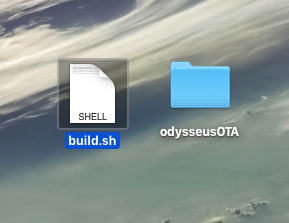
7、下载安装iTunes For Mac——打开Safari(浏览器在桌面最下方),打开百度,搜索“iTunes”,Mac版在很显眼的地方,下载安装,整个过程就是完全愚蠢,本教程不再重复。
8.编译链接库
8.1 点击Mac左下角的小火箭图标,输入“终端”进行搜索,然后打开“终端”。
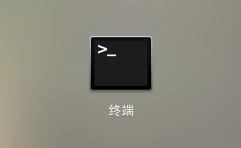
8.2 在“终端”窗口中输入以下命令并回车(复制粘贴即可,复制粘贴每行回车一次,下同,为了避免误读行导致降级失败,每条命令都写在前面)这是前几行,请勿复制)
第1 行cd ~/Desktop
第2 行./build.sh
输入以上两条命令会自动开始编译链接库文件,需要的时间较长,等待完成后进行下一步。
9、安装插件(Cydia插件安装比较简单,过程就不详细介绍了,也不会自己百度),请在手机中打开Cydia(确保你的iPhone4S是在8.3系统且已越狱),并安装OpenSSH插件。 (如果找不到OpenSSH插件,可以添加apt.feng.com源)
2. 降级
请确保您的Mac桌面上现在有以下内容:名为“odysseusOTA”的文件夹,名为“iPhone4,1_6.1.3_10B329_Restore.ipsw”的固件(确保完全准确),这次通过连接手机只需将数据线连接到电脑即可。
1.生成自制固件
打开“终端”,在“终端”窗口中输入以下命令并回车
第3行cd ~/Desktop/odysseusOTA/macos
第4 行./ipsw ~/Desktop/iPhone4,1_6.1.3_10B329_Restore.ipsw custom_downgrade.ipsw -bbupdate
- 此步骤耗时较长,请耐心等待,完成后不要关闭,继续下一步
2.生成shsh文件
继续在终端窗口输入以下命令并回车
第5 行idevicerestore -t custom_downgrade.ipsw
3.提取pwnediBSS
继续在终端窗口输入以下命令并回车
第6 行./xpwntool `unzip -j custom_downgrade.ipsw '固件/dfu/iBSS*' | awk '/inflating/{print $2}'` pwnediBSS
4. 将文件复制到设备
继续在终端窗口输入以下命令并回车
第7 行scp pwnediBSS ./kloader root@您的设备IP:
特别说明:此步骤需要您的设备IP,请自行修改。请打开手机-设置-无线局域网(Wi-Fi),点击已连接的WiFi右侧的小箭头即可查看设备IP。另外,不要忘记此命令末尾的冒号。
4.1 输入上述命令后,会要求输入密码进行登录,请手动输入默认密码:alpine(输入时密码不会显示在屏幕上),然后按回车键。
4.2 继续输入以下命令
第8行ssh root@你的设备IP
输入上述命令后,会要求输入密码进行登录,请手动输入默认密码:alpine(输入时密码不会显示在屏幕上),然后按Enter键。
4.3 此时你已经通过ssh登录手机了。继续执行下面的命令。
第9 行./kloader pwnediBSS
输入此命令后,等待几秒钟,您的手机屏幕将变黑。此时手机已进入DFU模式。
现在重新打开终端窗口(按照之前的方法)并输入以下命令
第10行cd ~/Desktop/odysseusOTA/macos
第11 行idevicerestore -w ./custom_downgrade.ipsw
现在,您应该会立即看到经典的iOS6 Apple 徽标出现在您的手机上。等待几分钟即可享用。